Win11打开explorer.exe无响应如何解决?
分类:win11教程 2021-11-29
导读: Win11打开explorer.exe无响应如何解决?--最近有不少小伙伴跟小编反映自己升级Win11系统之后,打开explorer.exe无响应,导致无法进行下一步的操作,这该怎么办?下面我们就来看看Win11打开explorer.exe无响应的解决方法。 Win11 explorer.exe无响应: 1、首先按下...
最近有不少小伙伴跟小编反映自己升级Win11系统之后,打开explorer.exe无响应,导致无法进行下一步的操作,这该怎么办?下面我们就来看看Win11打开explorer.exe无响应的解决方法。
Win11 explorer.exe无响应:
1、首先按下“win+i”打开设置,输入“更新”选择检查更新。
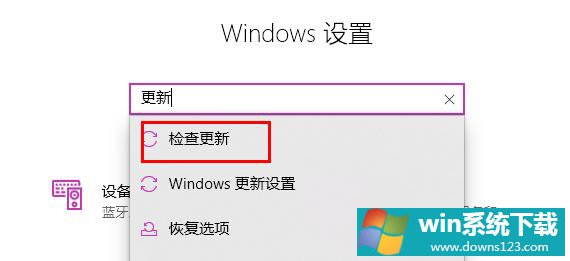
2、然后将你当前使用的系统版本升级到最新的版本。
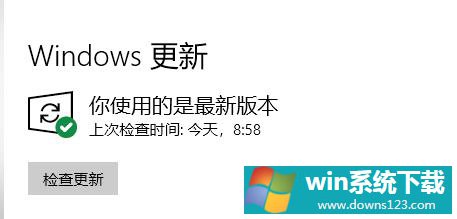
3、右击左下角开始,点击“windows powershell(管理员)”。
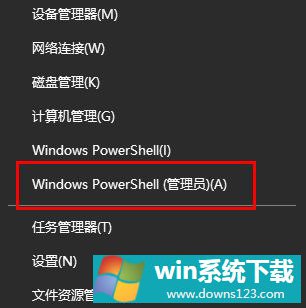
4、最后在里面输入代码:
Dism /Online /Cleanup-Image /ScanHealth
Dism /Online /Cleanup-Image /CheckHealth
DISM /Online /Cleanup-image /RestoreHealth
重启计算机即可。
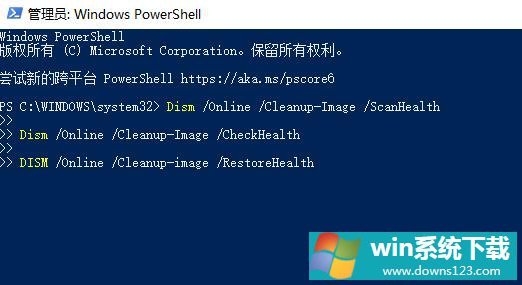
相关文章
- 电脑公司免激活win11 64位全能稳定版v2022.01
- 萝卜家园64位win11共享全新版v2022.01
- 雨林木风win11干净不死机版64位v2022.01
- 番茄花园最新win11 64位超速无死机版v2022.01
- 深度技术win11娱乐内部版64位v2022.01免激活
- 系统之家win11便携增强版64位v2022.01免激活
- Win11不能识别USB设备怎么办?Win11无法识别USB设备的解决方法
- 如何在Win11上本地显示CPU、GPU和RAM使用情况?
- Win11照片查看器如何设置?Win11照片查看器设置方法
- Win11窗口背景颜色如何设置?Win11窗口背景颜色设置的方法


